Raspberry Pi-användarna kan följa den här guiden för att lära sig hur man listar filer i en katalog på Raspberry Pi-systemet med Python.
Hur man listar filer i en katalog med Python i Raspberry Pi
Python tillhandahåller två enkla sätt att lista filer i en katalog på Raspberry Pi-systemet, som är följande:
Metod 1: Lista filer i en katalog med Python med os.listdir
De är en lista ()-metoden, som är en funktion i OS-modulen, låter oss se listan över alla filer (inklusive underkatalogerna också) lagrade i en katalog. Om du vill skriva ut en lista över filerna i valfri katalog kan du göra det genom att använda os.listdir() funktion (där programmet finns) genom följande steg:
Steg 1: Starta terminalen och skriv in följande kommando i nanoredigeraren för att skapa en Python-fil.
$ nano < filnamn > . py
Steg 2 : När du har skapat filen anger du nedanstående kod i filen:
importera du
lista = du . är en lista ( '/home/pi' )
skriva ut ( lista )

Notera: Kom ihåg att ändra filens sökväg eftersom den kan vara annorlunda i din situation.
Spara filen med 'CTRL+X' .
Steg 3: Kör filen på Raspberry Pi med hjälp av 'python3' tolk.
$ python3 < filnamn > . pyDetta kommer att visa listan över filer i pi katalog.
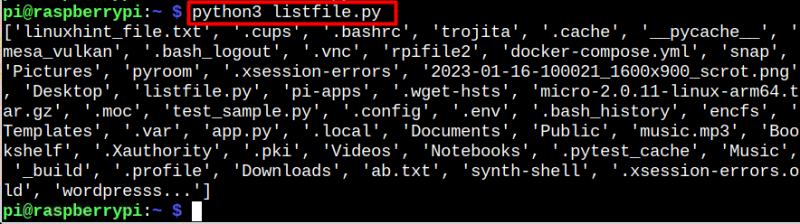
Metod 2: Lista filer i en katalog med Python med os.walk
Du kan också använda os.walk() funktion för att lista filer i en katalog med Python. Den listar filerna rekursivt i en katalog och underkataloger. Informationen kan vara lång att läsa men om en användare vill se en komplett lista med filer i katalogerna kan funktionen vara ett bättre alternativ. För att lista filer via den här funktionen, följ nedanstående steg:
Steg 1: Använd först följande kommando för att skapa en ny Python-fil:
$ nano < filnamn > . pySteg 2: Lägg till följande kod till Python-filen efter det.
importera duför filer i du . gå ( '/home/pi/Documents' ) :
för fil i filer:
skriva ut ( fil )
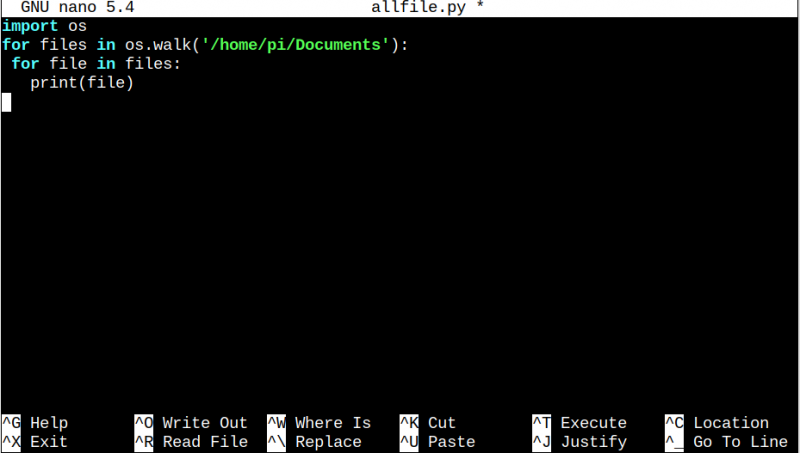
Notera: Du kan ändra katalogsökvägen som du vill.
Steg 3: Spara dokumentet genom att klicka 'Ctrl+X' , 'OCH' att godkänna ändringarna, och 'Stiga på' för att stänga den.
Steg 4: Kör kommandot nedan för att köra python-filen för att se listan över filer i katalogen.
$ python3 filnamn. py 
Och det är så här os.walk funktionen visar alla filer.
Metod 3: Lista filer i en katalog med Python med os.scandir
Du kan också lista filerna i en katalog på Raspberry Pi med Python med hjälp av os.scandir() fungera. Följ därför riktlinjerna nedan för att lista filerna via den här funktionen:
Steg 1: Använd följande kommando för att skapa en fil där du anger koden för att flytta filen.
$ nano < filnamn > . pySteg 2: Lägg sedan till följande kod i filen.
importera du# få fillista i en specifik katalog
dir_path = r '/home/pi/'
för väg i du . scandir ( dir_path ) :
om väg. är_fil ( ) :
skriva ut ( väg. namn )
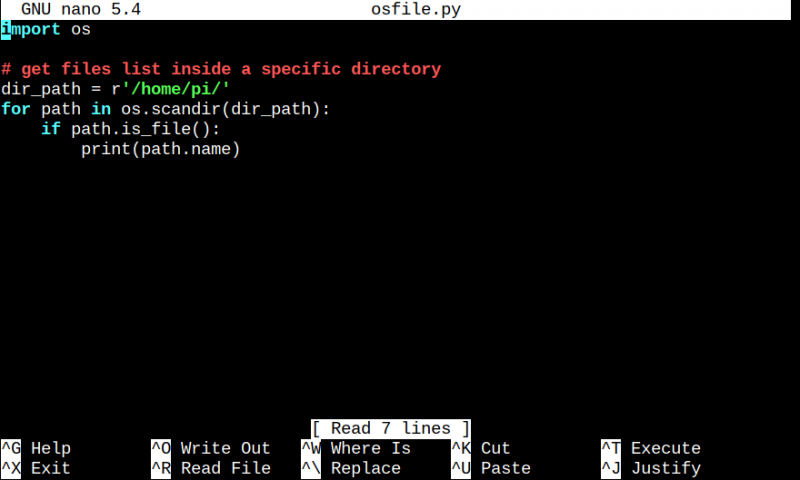
Steg 3 : Genom att slå 'Ctrl+X' och 'OCH' , kan du spara filen.
Steg 4 : Kör kommandot nedan med hjälp av python3-tolken för att se fillistan.
$ python3 < filnamn > . py 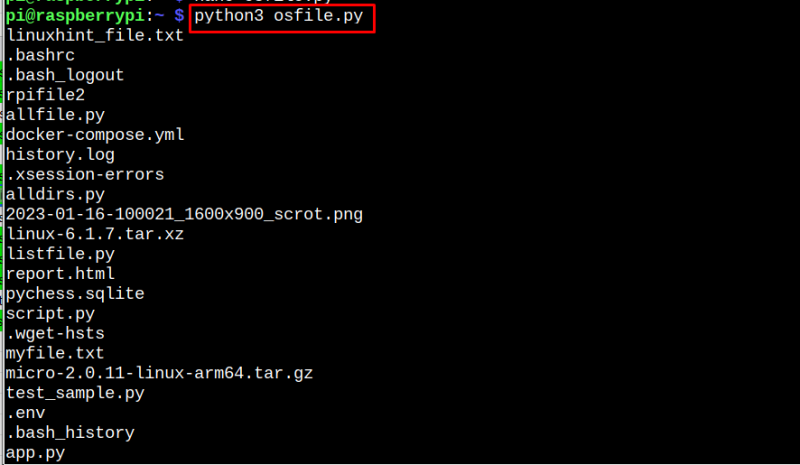
Slutsats
Det finns tre mycket använda funktioner som används i Python för att lista filerna i en katalog som är os.listdir, os.walk och os.scandir visas i de ovan nämnda riktlinjerna. Alla dessa funktioner är användbara för programmerare som vill koncentrera sig på att skapa kod istället för att resa till kataloger eller använda kommandon för att visa filer och kataloger.